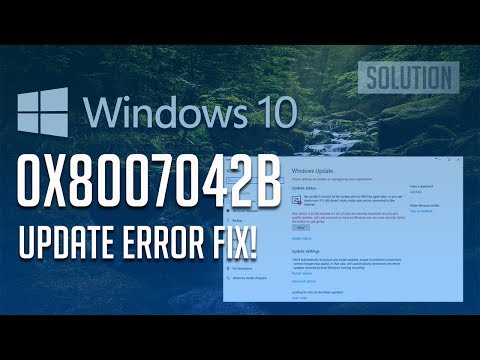Alguns erros com o Windows Updates não permitem que o serviço Windows Update seja iniciado, enquanto outros interrompem o processo enquanto ele está em execução. Dos muitos erros com atualizações do Windows, um é Erro de instalação 0x80070020.

Erro de instalação do Windows Update 0x80070020
1] Limpar conteúdo das pastas SoftwareDistribution e catroot2
O procedimento para limpar o conteúdo da pasta SoftwareDistribution é o seguinte:
Procure o Prompt de Comando na barra de pesquisa do Windows e clique com o botão direito na opção. Selecione Executar como administrador. Digite os seguintes comandos e pressione Enter após cada um deles para executá-los:
net stop wuauserv net stop bits

Agora abra o File Explorer e navegue até o seguinte caminho:
C:WindowsSoftwareDistribution
Aqui C: é a unidade do sistema.
Selecione todos os arquivos na pasta SoftwareDistribution e pressione Delete. Caso não exclua todos os arquivos, reinicie o sistema e tente novamente.

net start wuauserv net start bits

Em seguida, você precisa redefinir a pasta catroot2.
Depois de ter feito isso, tente e veja se isso ajuda.
2] Use o solucionador de problemas do Windows Update

Este é o procedimento para executar a solução de problemas do Windows Update. Clique no botão Iniciar e, em seguida, no símbolo de engrenagem para abrir o Definições página. Vamos para Atualizações e segurança e depois para o Solucionar problemas aba. Selecione o Solucionador de problemas do Windows Update e execute-o. Reinicie o sistema e veja.
Você também pode usar o solucionador de problemas on-line da Microsoft para atualizações do Windows. e veja se isso ajuda você.
3] Redefinir manualmente os componentes do Windows Update
Redefina os componentes de atualização do Windows manualmente e veja se isso ajuda você.
4] Desativar o software antivírus temporariamente
Uma das razões por trás do problema é que um programa de terceiros, geralmente um antivírus, interfere no processo de atualização do Windows. Tente desativar seu software antivírus temporariamente.
5] Instalar no estado de inicialização limpa
Você pode executar uma inicialização limpa e, em seguida, executar o Windows Update. Isso é conhecido por ter ajudado muitos.
6] Reinicie o Windows Update Services
Abra o Service Manager e assegure-se de que eles estejam Iniciados e seu tipo de Inicialização seja o seguinte:
- Serviço de Transferência Inteligente de Plano de Fundo: Manual
- Serviço Criptográfico: Automático
- Serviço de Atualização do Windows: Manual (acionado)
Espero que isto ajude!
Posts relacionados:
- O Windows Update não consegue instalar ou não faz o download no Windows 10/8/7
- Guia de Remoção de Malware e Ferramentas para Iniciantes
- Solução de problemas do Windows Update da Microsoft: Corrigir problemas do Windows Updates
- Avaliação e Download do Emsisoft Anti-Malware
- Redefinir este PC permite restaurar o Windows 10 para as configurações de fábrica sem perder arquivos